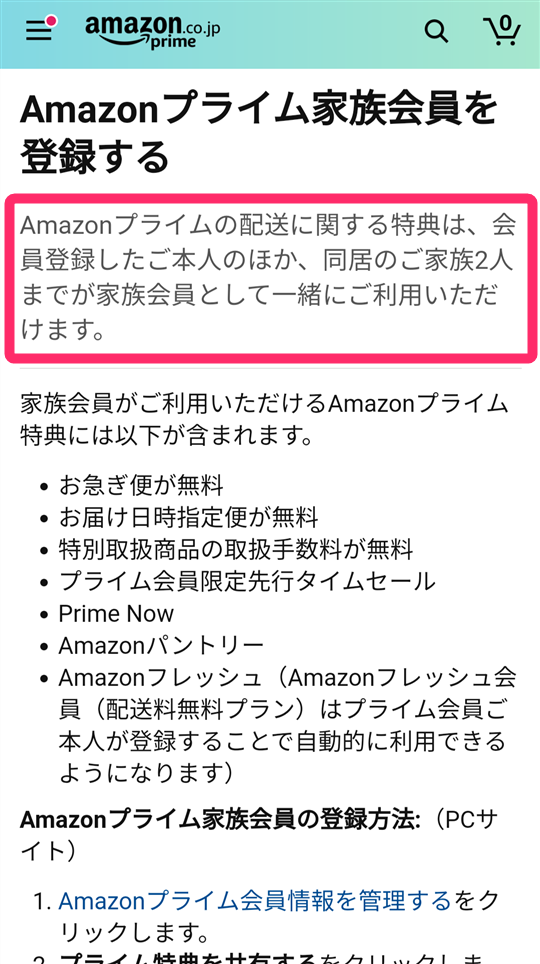Amazonが提供しているサービスのなかに「家族会員」というものがあります。
Amazonプライムに家族のうち1人が登録をすると様々な特典を登録した家族とも共有できる便利なものです。
ここではAmazonプライムの家族会員の登録方法やアカウントの共有、取り消し方法やトラブル対処法なども紹介していきます。
Amazonプライムをすでにご利用の人も、これから登録するか検討している方もぜひ参考にしてください。
Amazonプライムの家族会員ってなに?
Amazonプライムは有料サービスに課金することで様々な特典が利用できます。
Amazonプライムに契約しているアカウントの家族であれば「家族会員」として登録することで、プライム会員特典の一部が利用できるようになります。
なお家族会員として登録できる人数は「同居の家族2人まで」となっているのでご注意ください。
家族会員は「無料」で登録できるので、家族1人分のプライム会員費用だけでプライム会員特典の一部が利用・共有できるというものです。
Amazonプライムの家族会員が利用できる特典
お届け日の日時指定が無料
荷物の受け取り日・時間の指定をする場合、一般会員の場合は配送料が発生しますが、プライム会員と紐づけされた家族会員であれば「無料」で利用可能です。
セラーや商品によっては時間までの指定が出来ない場合があるのでご注意ください。
「お急ぎ便」が無料
注文確定日より「3日以内」に商品を配送してくれるサービスのことで、一般会員の場合は有料ですが、プライム会員と家族会員は「送料無料」で利用可能です。
配送料を気にしないでかつ商品が素早く手に入るのは非常に魅力的なサービスと言えます。
プライム会員限定の先行タイムセールが利用可能
Amazonでは定期的に「タイムセール」を実施しています。プライム会員と家族会員はタイムセールが始まる「30分」より前にセールに参加できます。
人気商品・品薄商品などを安くゲットできるチャンスなので、こちらも非常に魅力的な特典といえるでしょう。
特別取扱商品の手数料が無料
家具や家電といった大型・重量のある荷物、配送に手間がかかる商品=特別取扱商品は、一般会員の場合「取扱手数料」が発生します。
しかしプライム会員と家族会員はこちらも「無料」となっています。
商品の種類を気にすることなく買い物ができるというのがメリットです。
Prime Nowが利用可能
Prime Nowは生活必需品・ギフト用品・地域発祥の商品などを注文してから「1時間以内」または「2時間以内」で配送できるというサービスです。1回の注文につき「2,500円以上」でないと利用できません。
1時間以内の場合は税込890円、2時間以内の場合は無料で利用可能です。
しかし専用アプリからの注文が条件で、配送対象エリアも限定されているのでご注意を!
Amazonパントリーが利用可能
日用品・食料品といった日常的に使う商品を手数料290円で、1つの箱にまとめて配送してくれるサービスです。
ティッシュやカップ麺といったかさばるものや、ペットボトル飲料といった重いものなどを1つから購入可能なので非常に便利です。
Amazonフレッシュが利用可能
生鮮食品・専門店の料理・日用品などをまとめて配送してくれるサービスです。
最短当日中に届けてくれるので、ネットスーパーのように利用できるのが特徴です。
受取時間は朝の8時から深夜0時までとなっており、受取ができなかった場合は配送キャンセルとなるのでご注意ください。
なお家族会員のアカウントでは「Amazon Prime Video」と「Amazon Music」の利用はできないのでご注意ください。
Amazonプライムの家族会員の登録方法:Webサイト
Amazonプライムの家族会員に登録する前には、すでにプライム会員となっている、いわゆる「親会員」から手続きを行う必要があります。
ここではまず親会員側が行う手続きを手順通りに紹介していきます。
親アカウント(本会員)側の操作手順
1:Amazon のTOPページ上部にある「アカウント&リスト」をクリック

アカウントサービスのページの右上「プライム」をクリック
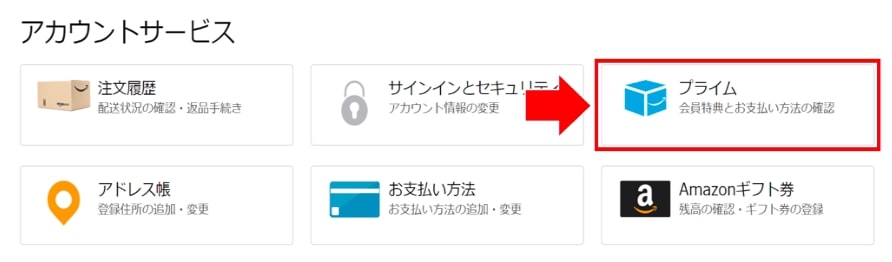
2:ページの下側にスクロールして、「プライム特典を共有」をクリック
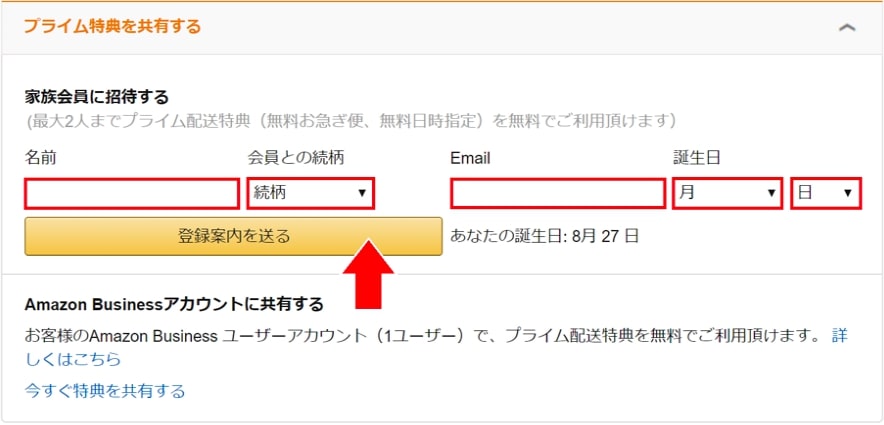
3:このページでは登録する本人の「名前」「会員との続柄」「(登録したい家族の)メールアドレス」「誕生日」を入力して「登録案内を送る」をクリック
これで親会員側の操作は完了です。
次に子アカウント(家族会員になる人)側の登録に移ります。
子アカウント側の操作手順
1:子アカウント側のメールアドレス宛に「Amazonプライムの登録案内が届いています」という件名のメールが来る
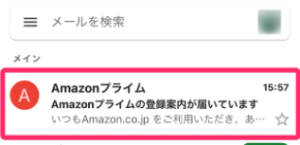
2:メールに記載されているURLをクリップorタップ
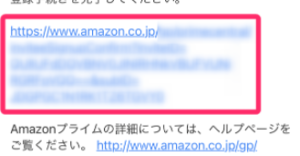
3:「家族会員に無料で登録する」をクリックして完了
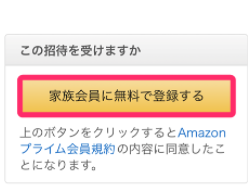
基本的にAmazonの指示通りに進めていくだけで簡単に登録が可能となっています。
Amazonプライムの家族会員の登録方法:iPhone・Android
スマホから行う場合は「PCビュー」に切り替える!
実はAmazonプライムの家族招待はスマホ版アプリからはできません。
そのため、スマホから行う場合はブラウザ設定を「PCビュー」に切り替えなくてはなりません。
ここではスマホでのPCビューの設定から説明していきます。
ブラウザ(Safari/Google Chrome等)からAmazonにアクセス
SafariはiPhoneのみのブラウザですが、GoogleChromeはiPhone・Androidどちらからも利用できます。
ブラウザのURL欄に「amazon.co.jp」と入力してアクセスしましょう。
TOPページ下部から「Amazon PCサイト」をタップ
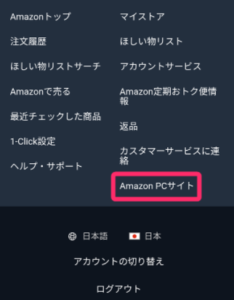
これでPCビューに切り替わるので、以下のような画面になればOKです。

【スマホから】親アカウントから家族を紹介する
Amazonにアクセスをして「〇〇さん アカウント」をタップして一覧から「Amazonプライム会員情報」を選択
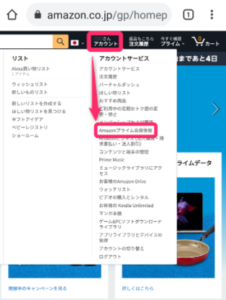
次にAmazonプライム会員の情報ページに移ります。
ページの下までスクロールすると、「プライム特典を共有する」がみつかるのでタップ
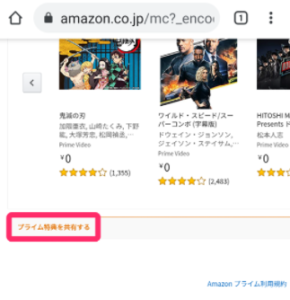
招待した家族の「名前」「メールアドレス」を入力して、「登録案内を送る」をタップ
![名前とメールアドレスを入力し[登録案内を送る]をタップ](https://appliv-domestic.akamaized.net/v1/900x/r/articles/129476/43289_1602230873_050441800_0_531_211.png)
この段階で、親アカウント側の作業は終わりです。
次に子アカウント(招待された側)の作業に移ります。
(スマホから)子アカウント(招待された側)の作業
1:子アカウント側に「amazonプライムの登録案内が届いています」という件名でメールが来る
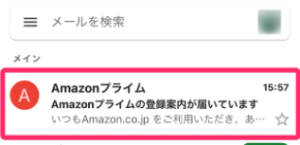
2:メール下部にあるURLをタップ
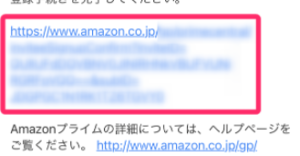
3:「家族会員に無料で登録する」をタップで登録完了
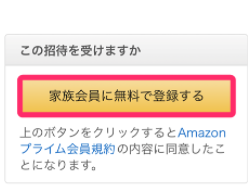
スマホからの登録でPCと少し異なるのは、親アカウント側からの招待にける作業だけです。
子アカウント(招待される側)は基本的に操作方法は一緒で、Amazonの案内に従っていくだけでOKです。
Androidでブラウザが開かない場合には?
Android側でよく起きやすいのが、リンクを開くと自動的にAmazonアプリを開いてしまう現象です。
アプリをダウンロードしている人によく起こるので、ここではブラウザの開き方を説明します。
原因は、Amazonリンクを「Amazonショッピングアプリで常に開く設定」にしていることにあります。
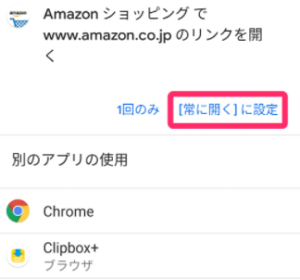
初めてAmazonのリンクからアクセスする際に、Amazonショッピングアプリで「常に開くに設定」を選んでいると自動的にアプリで開いてしまいます。
Androidの設定アイコンにある「検索」バーで「Amazon」と入力すると「Amazonショッピング」というアプリが表示されます。
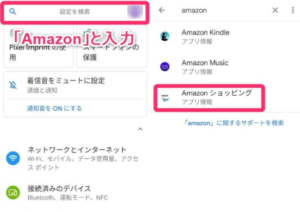
「Amazonショッピング」タップして、「詳細設定」から「デフォルトで開く」の順番でタップ
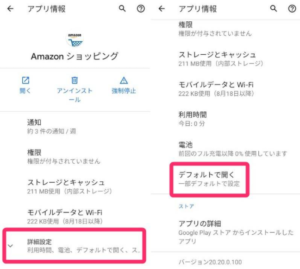
次に「対応リンクを開く」を選び、「その都度確認」or「このアプリで開かない」のどちらかを選べばOKです。
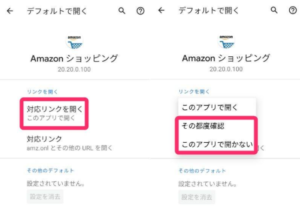
Androidスマホの種類やバージョンによってはアプリの探し方や文言が少し異なることがありますが、
Amazonプライムの家族会員を取り消す方法
注意:家族会員を取り消す方法は「親アカウント側」からしか行えないので注意してください。
Webサイトから解除を行う場合
1:AmazonのTOPページ右上にある「アカウント&リスト」をクリック
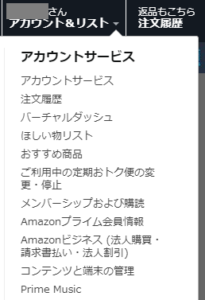
2:「アカウントサービス」から「プライム」をクリック
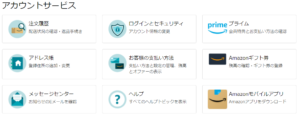
3:ページ下部にある「プライム特典を共有する」から解除する家族会員のアカウントを選んで「取り消す」をクリック
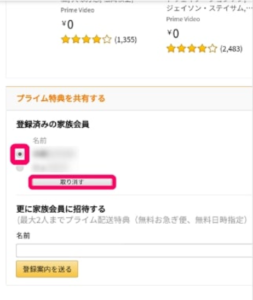
子アカウント側は何もしなくて解除が完了します。
iPhone・Androidから解除を行う場合
スマホから解除を行う場合も、登録の際と同じようにPCビューから操作しましょう。
1:「〇〇さんアカウント」のタブから「Amazonプライム会員情報」をクリックorタップ
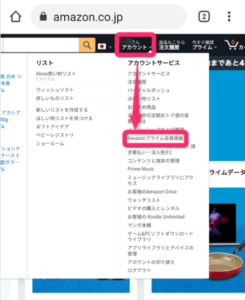
2:ページ下部にスクロールをして「プライム特典を共有する」をタップ
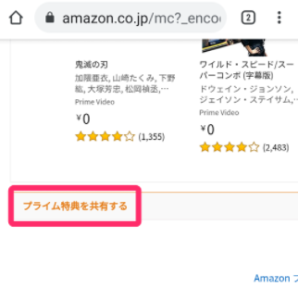
3:解除する家族会員のアカウントを選択して「取り消す」をタップで解除完了
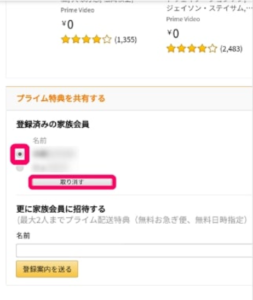
PCビューができれば、スマホからでも基本的には同じ操作となっています。
家族会員の取り消し方が分からない・出来ない時は?
もしこれまでご紹介した方法を試したけど取り消しがうまくできない・よく分からないといった場合には問い合わせも可能となっています。
しかし現在は電話による直接の問い合わせを停止しているようです。ただし、Amazon側から電話をかけてもらうことで解決します。
AmazonのTOPページの最下部に「ヘルプ&ガイド」のジャンル一番下にある「ヘルプ」をクリック
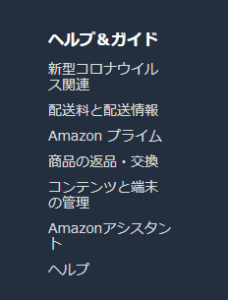
問い合わせ方法は「チャット」と「電話」の2種類から選べます。
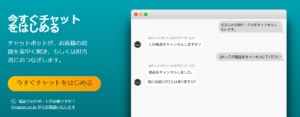
チャットを選択した場合
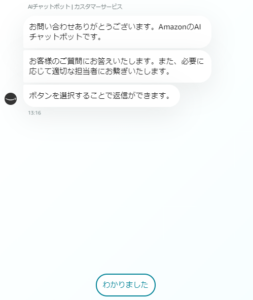
別ウィンドウでチャット画面が開くので、文章を打ち込みます。返事は基本的にAIチャットが行います。
電話によるフォローを選択した場合
1:「電話でのサポートが必要ですか?」をクリック
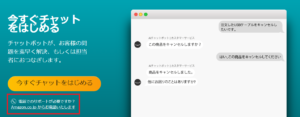
2:画面右側「各種サービス」を選択
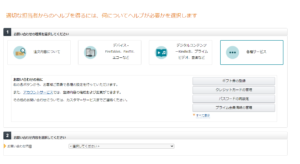
3:「お問い合わせ内容を選択してください」から画面の通りに選択していきます。
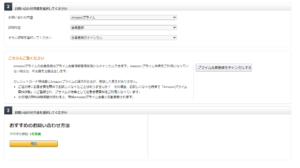
- お問い合わせ内容:Amazonプライム
- 詳細内容:会員登録
- さらに詳細を選択してください:会員登録のキャンセル
4:お問い合わせ方法を選択してくださいで「電話」をクリック
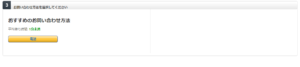
5:電話番号を入力して「今すぐ電話がほしい」をクリック
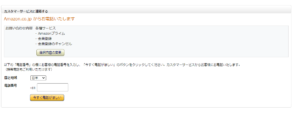
先ほど表示された平均待ち時間くらいでAmazon側から電話がかかってきます。
Amazonプライム・ビデオを家族と共有する方法
最初に説明した通り、Amazonプライムの家族会員ではプライム・ビデオは利用できません。
しかし親会員のアカウントを共有することで、家族会員でも利用が可能です。
なお、プライム会員のアカウント1個につき「最大6人まで」プロフィール(視聴者)の設定が行えます。
| プライムビデオ同時視聴 | 制限台数 |
| 同時に見れる台数 | 3台まで(違う動画) |
| 同じ作品を見れる台数 | 2台まで |
家族会員と共有する手順
1:AmazonのTOPページ上部「Prime Video」のタブをクリック
![]()
2:TOP画面右上を選択して「新規追加」をクリック
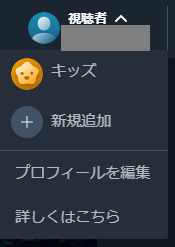
3:追加したい家族の名前(任意)を入力
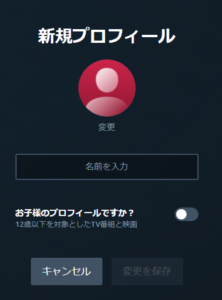
もし12歳以下のお子さんを登録する場合は「お子様のプロフィールですか?」にチェックを入れると、子供向けのコンテンツしか表示されないようになります。
さらに有料作品も購入できなくなるので安心です。
4:名前を入力して「保存」を押せば完了
なおプロフィールは「プロフィールの編集」からいつでも変更可能です。
TOP画右上をクリックしたときに表示されるアイコンをクリックすれば、アカウントがいつでも切り替えられます。
子供向けコンテンツを制限を設定する
最初にPrimeVideoのTOPページ右上にある歯車ボタンをクリック。

上から2番目の「設定」をクリックすると「アカウントと設定」の画面に移ります。
左から3番目「視聴機能制限」のタブをクリックして「Prime Video PIN」を新規で作成して「保存」をクリック。
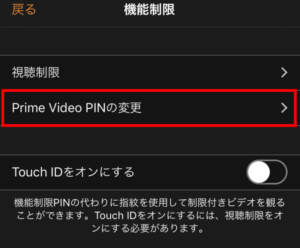
PINナンバーは自分で自由に決められます。
次に「機能制限」をクリック。
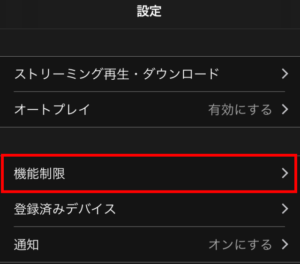
これで子供向けのコンテンツ制限設定が変更出来るようになりました。
視聴制限を行う
PIN設定の下部にある「視聴制限」の画面でコンテンツ設定を詳細に設定できます。
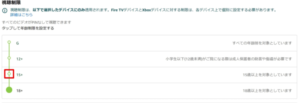
たとえば「15+」を選択すれば、18歳以上向けの作品が視聴できないように設定できます。
さらに下部にある「視聴制限を適用する」ではどのデバイスで視聴制限をかけるかを選べます。
有料レンタル作品の購入を制限する
この場合も、先ほどと同じようにPIN設定から行います。
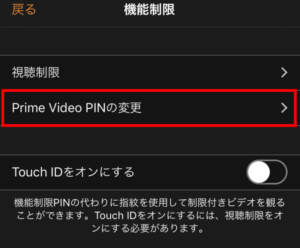
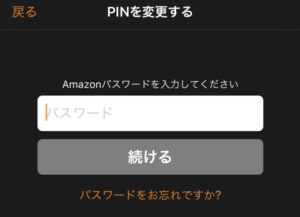
ここまで完了すれば、有料作品の制限設定が可能になります。
購入時のPINを「オン」に選択
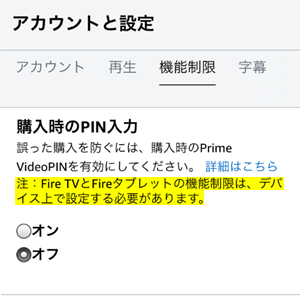
有料レンタル作品を購入すると、以下のような画面が毎回表示されるようになります。
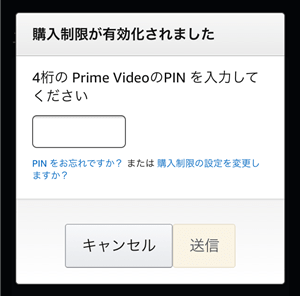
PINコードを知っている人しか購入できなくなるので、お子さんや他の家族会員の人が知らなければ購入ができなくなります。
Amazon Prime Videoを家族で共有する際に気を付けること
- 家族会員は視聴不可
- 同時視聴できるデバイスは最大「3台」まで
- 視聴履歴はプロフィールごとに管理される
- ダウンロードできるのは15~25本まで
- 有料レンタル作品が勝手に購入される可能性
家族会員は視聴不可
先ほども説明しましたが、Amazonプライムの家族会員というだけではプライムビデオの閲覧権限はありません。
しかし上記で挙げたように、親会員のアカウントから家族会員分のプロフィールを作れば共有可能です。
同時視聴できるデバイスは最大「3台」まで
Amazonプライムビデオにおいて同時に視聴できるデバイスは最大3台までとなっています。
そのため4人以上の人が一度にプライムビデオを視聴しようとすると「最大ストリーミング数に達しています」と表示されます。
さらに同じ作品の同時視聴台数は「2台まで」となっているのでご注意ください。
なおダウンロードをして視聴をする場合には同時視聴と見なされないので安心してください。
4人以上の人でプライムビデオを視聴したいという場合には、だれか1人以上が作品をダウンロードすることで回避できます。
デバイスの登録数自体は「無制限」なので、「このデバイスでは動画が見られない」といったことは起きません。
視聴履歴はプロフィールごとに管理される
2020年7月以前まではAmazonプライムビデオにおいて各プロフィールの視聴履歴はすべてのアカウントと共有されましたが、現在はマイリスト・視聴履歴はプロフィールごとに分けて管理されます。
プロフィールの登録も最大6人まで可能なので、大人も子供も安心して視聴できるというわけです。
ダウンロードできるのは15~25本まで
Amazonプライムビデオではダウンロードできる上限が15~25本という範囲があります。
人によって上限が異なるのですが、理由は明らかになっていません。
もし上限以上にダウンロードしようとすると「ダウンロード可能最大数に達しました」と表示されることで、上限が分かる仕組みです。
なお、上限に達したとしても作品を削除すれば、新たにダウンロードできるようになるので安心です。
見終わった作品・もう見ることがないと思った作品などは整理してしまいましょう。
有料レンタル作品が勝手に購入される可能性
家族会員で共有すれば、プライムビデオは視聴可能となります。プライムビデオには有料レンタル作品もあるので、何も設定をしないと誰かに勝手に購入されるという可能性もあります。
家族の誰かが購入しても、アカウント契約をしている親アカウントの人が支払う事になります。
もし勝手に購入されたくない・子供に制限をかけたいという場合には先ほど紹介した「有料レンタル作品の購入制限設定」を行いましょう。
家族がすでに「Prime Studend」に登録しているケース
家族の中ですでに「Prime Student」に登録している場合は、家族会員として紐づけは不可能です。
特典内容が重複してしまうため、Prime Student単体での特典の方がおすすめでもあります。
家族が一緒に住んでいないケース
Amazonプライムの家族会員に登録できるのは「同居している家族2人まで」と決めています。
しかし実際のところは別居している家族でも登録はできてしまいますが、運営側に発覚した場合は「アカウント停止」といったペナルティが課されてしまうこともあるので、同居のみの家族を登録しましょう。
登録できる家族会員が1人になるかもしれない
ヘルプ&カスタマーサービスでは「Amazonプライムの配送に関する特典は、会員登録したご本人のほか、同居の家族2人までが家族会員として一緒にご利用いただけます。」と明記されています。
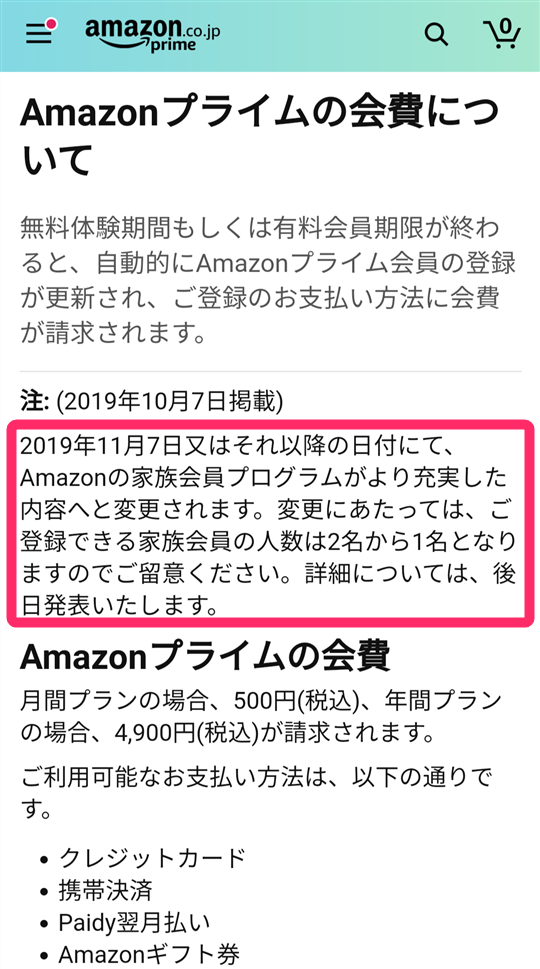
しかし、「Amazonプライムの会費について」のページでは、ご登録できる家族会員の人数は2名から1名となりますのでご留意ください。」とも書かれています。
「2021年6月時点ではまだ変更されていませんが、どのタイミングで1人に変更されてしまうかは不明です。
Amazonプライムの入会・登録方法
もし家族の誰もAmazonプライムに登録をしていないのであれば、だれか1人登録してみるのがおすすめです。
最初の30日間は無料で体験できる
Amazonプライムは入会をして最初の30日間は無料で利用できます。ただし、1度でも利用をして退会をした後に再度申し込んだ場合は最初から年会費が発生するのでご注意ください。
なお学生の場合はさらに「6か月間」無料で利用できるのが魅力的です。
Amazonプライムの支払い方法
Amazonプライムを利用するためには支払い方法を選択します。クレジットカード決済が一番簡単ですが、クレジットカードを持っていない・使いたくない人は「Amazonギフト券」によるチャージでも可能です。
支払い方法は以下の通りです。
- Amazonポイント
- Amazonギフト券
- クレジットカード
- 携帯決済(docomo・auのみ)
Amazonギフト券でチャージする方法
1:スマホアプリ・PC版でも方法はほぼ同じです。アカウントアイコンをタップし、「Amazonギフト券」を選択。
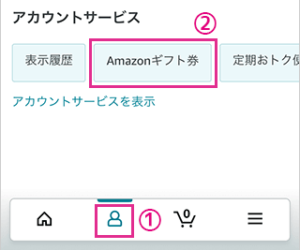
2:ギフト券(チャージタイプ)を購入するを選ぶ
を購入するを選ぶ-169x300.png)
3:チャージする金額が複数表示されるので、その中から選ぶか入力欄で1円単位で希望金額を入力し(15円~50万円まで可能)今すぐ購入を押す
次を押す-169x300.png)
4:支払い方法の選択で「コンビニ・ATM・ネットバンキング・電子マネー払い」にチェックをいれて「続行」
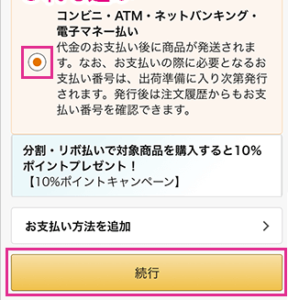
5:注文を確定するで購入完了
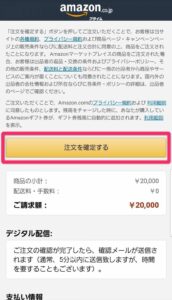
5:注文確定後すぐにメールが来るので「お支払い方法別の手順」をタップして、「コンビニ一覧」を選択

6:支払いたいコンビニを選んでコンビニに実際に行って料金を支払えば完了
チャージが反映されるまでは1時間程度
コンビニで支払いが完了すれば、あとはチャージが反映されるのを待つだけです。ケースにもよりますが、およそ1時間程度で反映され、メールにその旨が届きます。
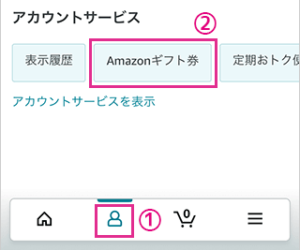
先ほど紹介したアカウントアイコンから「Amazonギフト券」にタップをして「ギフト券の残高」が表示されます。
反映されていればここで、チャージした金額が入っていることが確認できます。
ページ下部にスクロールしていくと「ギフト券の利用履歴」が日時と金額別に一覧で表示されます。
Amazonプライムの年会費
会費は成人(プライム会員)と学生(Prime Student)によって異なります。
| 一般 | 学生 | |
| 月額(税込) | 500円 | 250円 |
| 年間(税込) | 4,900円 | 2,450円 |
Amzonプライムの課金は基本的に「自動更新」されます。支払い自体はすぐにできるので気軽に登録できます。
学生はPrime Studentの登録がおすすめ
先ほど会費でも紹介しましたが、学生の場合は一般Prime会員よりもお得な料金で利用できます。
Prime Studentのメリット
Prime Studentは一般的なプライム会員の特典だけでなく、いくつかの特典も追加されます。
無料体験期間が6か月間利用できる
Prime Studentであれば6か月間も無料で利用できるのが最大の特徴です。通常は30日間なので単純に6倍の期間利用できることになります。
無料体験期間中に「解約」をすれば、今後料金が発生することはないので余裕をもってPrime Studentが活用できます。
なお6か月間が終了すると、自動的に年会費が発生するのでご注意ください。
書籍の購入時は10%のポイントが還元される
学生は勉強のためにも多くの書籍が必要になるものです。教科書・参考書・資格本など色々あります。
そんな書籍を購入する際には、10%がポイントとして還元されるのもPrime Studentならではの特典です。
ジャンルが多岐にわたって容易されているAmazonでお得に書籍が購入できるのは非常に便利ですね。
ただし「漫画」「雑誌」の購入ではポイント付与されないのでご注意ください。
Prime Studentだけの限定キャンペーンが充実
AmazonではPrime Studentだけが適用されるキャンペーンを実施しています。
「ファッションアイテム5%オフ」「マンガ・ゲーム10%オフ」といったキャンペーンです。
キャンペーンの実施告知は事前にメールで教えてくれるので、自分で調べる必要もありません。
普段よりもお得に商品が購入できるチャンスなので、特に色々と欲しくなる学生にはうれしいですね。
友達に紹介するとクーポンがもらえる
Prime Studentに登録している人が、家族や友人をPrime Studentに新規登録してくれると、紹介料として「1人につき1,000円分のクーポン」がもらえます。
紹介はメールのほかに、Twitter・LINE・FacebookといったSNSからも簡単にできるのでぜひおすすめ!
2人以上紹介すれば、合計2,000円で年会費がほぼ0円ということになりますよ。
Prime Studentを利用する際の注意点
一般のプライム会員のほぼ半額の料金で多くの特典がつくPrime Studentですが、いくつかの点で知っておくべきポイントがあります。
全てのキャンペーンが適用されるわけではない
プライム会員限定のキャンペーンの中には、Prime Student会員は適用されないものも存在します。
反対にPrime Studentにしか適用されない限定キャンペーンもあるので、どのキャンペーンが適用されるのかをしっかりとチェックしましょう!
Prime VideoやPrime Musicは有料会員のみが利用可能
Prime Studentは6か月間無料体験期間が用意されていますが、その間はPrime VideoやPrime Musicは利用不可となっています。
ただし有料会員になれば利用できるようになります。
以上の2つのサービスをすぐに利用したい場合には、無料体験から有料会員にすぐに切り替え可能です。
卒業後は自動的に一般のプライム会員に変更
Prime Studentは学生の間だけに付与される特典です。そのため卒業をしてしまうと同時に一般のプライム会員に変更されます。
一般のプライム会員になると年会費が上がるので、解約したい人はこの段階で「自動継続の設定」で変更をしておくと良いでしょう。
なおPrime Studentの会員資格期限は「最大4年間」となっています。
もし高校生から大学生、留年や大学院へ進学した場合は学生を続けていたとしてもPrime Studentの資格が終了します。
Prime Studentの登録方法はたったの3ステップ!
Prime Studentへの登録はとても簡単!たったの3ステップですぐに利用できます。
1:Amazonアカウントにログインまたは会員登録
Amazonアカウントをすでに持っている人であれば、そのままログインをします。
もしアカウントを持ってない場合はその場で会員登録が可能です。
2:学生番号・学生用Eメール・在学証明書のいずれかを提出
- 学生番号:学生証に記載されている番号
- 学生用Eメール:学校指定されているメールアドレス(ドメインが学校のもの)
- 在学証明書:学生証の写しや合格通知書でもOK
3:支払い方法の選択
支払い方法は「クレジットカード」「携帯決済」「デビットカード」の3種類から選択します。
デビットカードを得らう歳は、「親権者」の同意があれば親権者のデビットカードを使ってもOKです。
まとめ
Amazonプライムの家族会員について登録・取り消し、注意点など紹介しました。
Amazonプライムの家族会員は親会員からの紹介があれば、簡単に登録が可能となります。
家族会員ではプライムビデオは利用できませんが、親会員のアカウントを共有することで簡単に利用可能となります。
登録も解除もすぐにできて、非常に便利な方法なので家族の中で誰かプライム会員になれば家族みんなで利用できます。